Gmailの迷惑メールフィルタを無効にして、別でフィルターをかけて本当の迷惑メールをダイレクトでゴミ箱に入れる方法でも記事にしようかな、と思って久しぶりにGmailのフィルタを見たところ、随分設定項目が減っていました。

無効にするのに使っていた、「迷惑メールにしない」という項目が見当たりません。
あと重要マーク関連もなくなっていて、設定画面からもなくなっている。でもそもそも重要マークという存在を知らなかったのでメール一覧からなくなったのかどうか判断出来ない(笑)
設定の項目も少なく、調べてみたものと比べると「受信トレイ」や「チャット」がありません。
フィルタはなくなったのか
Googleのヘルプページには重要マークの話があるんです。それにTwitter上でも重要マークについて話してる人がいる。
でも調べてみても、フィルターが減った話をしている人はおらず。
もしかしてこのアカウントだけが?と思って他のアカウントにもログインしてみましたが、同様にフィルタは減っていました。
そのあとフィルタ設定で何かミスしてるのか、Googleにログインしたときのセキュリティ通知もゴミ箱に入れてしまっていることに気づいて一旦全部フィルタを消したりてんやわんや。
全消しでひとまず受信は出来るように。気づいてよかったです。自分の携帯メールもゴミ箱に入れてました。
迷惑メールの数々は普通に判定されて迷惑メールフォルダに入ってます。
原因はブラウザの表示形式
Gmailはスマホ用の表示の他に、標準HTMLと簡易HTMLがあります。
簡易HTMLで表示してると、フィルタや設定の一部が使えないようなのです。
フィルタの設定はデスクトップ表示でしか出来ないのでそのために切り替えるんですが、簡易表示の方が表示が楽だったのでいつも簡易表示でした。以前は簡易表示でもフィルタが全部出てたと思うんですけどね。。。

簡易HTMLから標準HTMLに変更するには、一番下のあるここをクリック。
それだけで標準表示になります。
もしスマホで見ていて、「それやるとスマホ表示に戻っちゃう」という場合は、Chromeでお試しください。Firefoxではうまくいかなかったです。。。

フィルターもあっさりと表示されるようになりました。
迷惑メールフィルタを無効にしてフィルタでメールを削除する
ようやく書きたかった話に入れます(笑)
まずはGmailトップの右上にある設定→フィルタとブロック中のアドレス→新しいフィルタを作成。

Fromに「*@*」を入力します。「*」や「@」でも大丈夫という説もあります(色んなブログに書かれてる)。
これで受信するすべてのメールがこのフィルタの対象になります。
そして、「フィルタを作成」をクリック。「特殊記号を入れるのはおすすめしません」と出ますが「OK」で次へ。
「迷惑メールにしない」にチェックを入れて「フィルタを作成」を作成で、すべてのメールを迷惑メールにしない、迷惑メールを無効にする設定が完了します。
そして、本当の迷惑メールは単語やドメインで指定します。
正確には迷惑メールに指定するのではなく、フィルターを使って受信したメールを自動でゴミ箱に入れる方法です。転送されないので楽。
上記と同じくフィルタ設定に移動し、指定したい条件を入力。
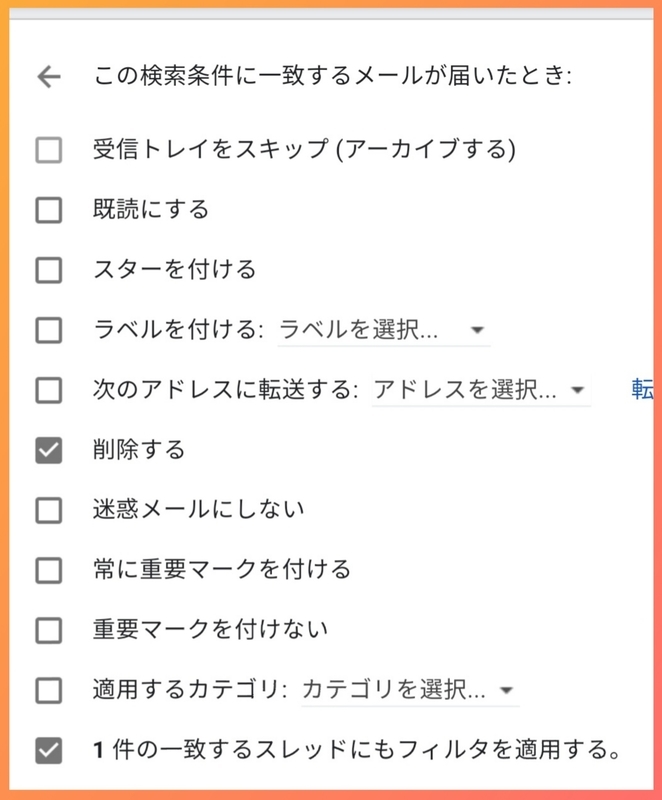
フィルタの中から、「削除する」にチェックを入れます。
この時受信トレイにあるメールに条件に該当したメールが表示され、「削除する」の下にある「このフィルタを下記の◯件のスレッドにも適用する」にチェックを入れることで、フィルタを作成した時に受信トレイから削除されます。
Gmailのデスクトップ表示をスマホ表示に戻す方法
PCモードを解除しても元に戻せなくなり、検索してもスマホ→PC表示は書かれてるけど逆はどうしていいのかわからなくてさまよい続けました。
Cookieを削除すれば出来たかもしれませんが、可能であればしたくはない。
幸いSafariではスマホ版表示が出来ていたので、そっちのURLをいじって辿り着いたのがこちらのURLです。
https://mail.google.com/mail/mu/mp/
ちなみに、PCに上記のURLを入力してもスマホ版と同じ表示が出せます。
標準HTMLから簡易HTMLに戻したいときはこちらから。
まとめ
フィルターがなくなったわけじゃなくてよかった!
検索してもわからないことって、自分で解決法を探さなきゃ行けなくて大変ですね。。。
迷惑メールを無効にする方法を書いてくれている先人たちに感謝。